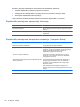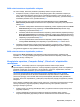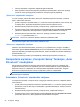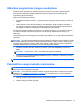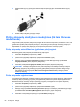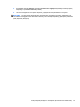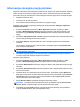HP Laptop User Guide - Linux
Informacijos atsarginių kopijų kūrimas
Reguliariai turėtumėte sukurti atsargines kompiuterio failų kopijas, kad visada turėtumėte naujausią
kopiją. Atsargines informacijos kopijas galite kurti rankiniu būdu pasirinktiniame išoriniame diske,
tinklo diskų įrenginyje arba diskuose. Kurkite atsargines sistemos kopijas toliau nurodytais atvejais:
●
Reguliariai suplanuotu laiku
●
Prieš taisant ar atkuriant kompiuterį
●
Prieš pridedant arba modifikuojant aparatūrą ar programinę įrangą
Norėdami sukurti atsarginę pagrindinio katalogo failų kopiją naudodami atsarginio kopijavimo
tvarkyklės parametrus:
1. Pasirinkite Computer (Kompiuteris) > More Applications (Daugiau programų) > Tools
(Įrankiai) > Backup Manager Settings (Atsarginio kopijavimo tvarkyklės parametrai), tada
spustelėkite mygtuką Backup my home directory (Sukurti atsarginę pagrindinio katalogo
kopiją).
2. Spustelėkite Storage Destination Location (Saugyklos paskirties vieta), tada pasirinkite vietą, į
kurią bus įrašytos atsargin
ės informacijos kopijos.
3. Spustelėkite Planuoti, tada pasirinkite laiką, kuriuo atsarginis kopijavimas bus atliekamas
reguliariai.
Jei informacijos atsarginę kopiją norite kurti dabar, spustelėkite žymės langelį Backup Now
(Kurti atsarginę kopiją dabar).
PASTABA: prieš kurdami atsarginę informacijos kopiją būtinai pasirūpinkite vieta, kurioje bus
saugomi atsarginių kopijų failai.
4. Spustelėkite mygtuką Įrašyti ir kurti atsarginę kopiją, kad paleistumėte atsarginio kopijavimo
procesą ir įrašytumėte atsarginio kopijavimo parametrus.
Atsarginių kopijų atkūrimas:
1. Pasirinkite Computer (Kompiuteris) > More Applications (Daugiau programų) > Tools
(Įrankiai) > Backup Manager Restore (Atsarginio kopijavimo tvarkyklės atkūrimas).
2. Spustelėkite Backup Source (Atsarginio kopijavimo šaltinis), tada pasirinkite atsarginių kopijų
failų vietą.
3. Spustelėkite Restore Destination (Atkūrimo paskirties vieta), tada pasirinkite paskirties vietą, į
kurią bus atkurti failai.
4. Norėdami atkurti visus pasirinktoje vietoje esančius failus, spustelėkite mygtuką Restore all
files (Atkurti visus failus). Norėdami atkurti tik pasirinktus failus, spustelėkite mygtuką Restore
selected files (Atkurti pasirinktus failus), tada spustelėkite mygtuką Select Files (Pasirinkti
failus) ir pasirinkite norimus atkurti failus.
5. Dalyje Atkūrimo taškas spustelėkite atsarginės kopijos laiką ir datą.
PASTABA: jei atsarginę kopiją sukūrėte kelis kartus, spustelėkite mygtuką Use the latest
version (Naudoti naujausią versiją), kad atkurtumėte naujausią versiją.
6. Spustelėkite mygtuką Restore (Atkurti), kad paleistumėte failų atkūrimą, arba spustelėkite
mygtuką Cancel (Atšaukti), kad operaciją atšauktumėte.
Informacijos atsarginių kopijų kūrimas 69